Wi10系统优化方法

随着科技的不断发展,计算机已经成为我们生活中不可或缺的一部分。使用计算机时,我们经常会遇到系统运行缓慢、卡顿等问题。这些问题不仅影响了我们的工作效率,也会给我们的日常生活带来困扰。因此,对计算机系统进行优化是非常必要的。在本文中,我们将详细介绍Wi10系统的优化方法。
一、清理系统垃圾文件

Wi10系统会自动保存一些临时文件和回收站中的文件,这些文件会占用大量的磁盘空间,导致系统运行缓慢。因此,我们可以通过清理系统垃圾文件来优化系统性能。
1. 打开“我的电脑”,右击所需清理的磁盘,选择“属性”。
2. 在弹出的窗口中,选择“常规”选项卡,然后点击“磁盘清理”按钮。
3. 在弹出的“磁盘清理”窗口中,勾选需要清理的文件类型,如临时文件、回收站等。
4. 点击“确定”按钮后,系统会自动清理所选类型的文件,从而释放磁盘空间,提高系统性能。
二、关闭不必要的程序
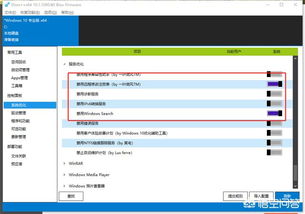
许多应用程序在后台运行时会占用大量的系统资源,导致系统运行缓慢。我们可以通过关闭这些不必要的程序来释放资源,提高系统性能。
1. 按“Crl Al Delee”组合键,打开“任务管理器”。
2. 在“任务管理器”窗口中,选择“进程”选项卡,查看当前正在运行的程序。
3. 右键点击不需要的程序,选择“结束任务”或“结束进程”,从而关闭该程序。
三、优化系统设置

Wi10系统中有许多设置可以优化,通过调整这些设置可以改善系统性能。
1. 打开“控制面板”,选择“系统和安全”。
2. 在“系统和安全”窗口中,选择“系统”,然后点击“高级系统设置”。
3. 在“系统属性”窗口中,选择“高级”选项卡,然后点击“设置”按钮。
4. 在“性能选项”窗口中,选择“调整为最佳性能”,然后点击“应用”按钮。
四、升级硬件驱动程序

硬件驱动程序对于计算机的性能有着重要的影响。如果硬件驱动程序过时或存在问题,会导致系统运行缓慢或出现其他问题。因此,我们可以通过升级硬件驱动程序来提高系统性能。
1. 打开“设备管理器”。
2. 在“设备管理器”窗口中,找到需要升级驱动程序的设备,右键点击该设备,选择“更新驱动程序”。
3. 在弹出的窗口中,选择“自动搜索更新的驱动程序软件”,系统会自动搜索并安装最新的驱动程序。
对Wi10系统进行优化是非常有必要的。通过清理系统垃圾文件、关闭不必要的程序、优化系统设置以及升级硬件驱动程序等方法,我们可以有效地提高系统的性能,让我们的计算机更加流畅、高效地运行。





















